
Um in einer Formel auf Daten aus einer anderen Arbeitsmappe zuzugreifen, gehen Sie so vor:
- Öffnen Sie die Quell- und die Ziel-Arbeitsmappe und sorgen Sie dafür, dass Die Quell-Arbeitsmappe gespeichert ist.
- Markieren Sie die Zelle oder die Zellen, die Bezüge auf die Quell-Mappe enthalten sollen. Der markierte Bereich muss gleich groß sein wie der benannte Bereich in der Quell-Arbeitsmappe.
- Tippen Sie das Gleichheitszeichen
 ein, um die Zelle(n) als Formelzelle(n) zu definieren.
ein, um die Zelle(n) als Formelzelle(n) zu definieren.
- Erstellen Sie die Formel bis Sie den externen Bezug eingeben müssen. Im einfachsten Fall kommt der externe Bezug unmittelbar nach dem Gleichheitszeichen.
- Wechseln Sie jetzt zur Quell-Mappe, entweder, wenn die Mappe sichtbar ist, indem Sie in die Titelleiste der Mappe klicken, oder mit der Tastenkombination
 +
+
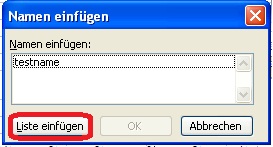
- Jetzt nicht auf eine Zelle der Quell-Arbeitsmappe klicken, sondern sofort mit der Taste
 den Dialog Namen einfügen öffnen.
den Dialog Namen einfügen öffnen.
- Abschließend den gewünschten Namen auswählen und OK.
- Haben Sie in der Ziel-Mappe nur eine Zelle markiert, schließen Sie die Formelerstellung mit
 ab, bei mehreren markierten Zelle mit
ab, bei mehreren markierten Zelle mit  +
+ +
+ .
.
Die Verbindung zwischen den beiden Arbeitsmappen funktioniert auch, wenn die Quell-Mappe geschlossen ist, sofern sie noch existiert.
Der Tipp Zellbezug zu externer Arbeitsmappe zeigt, wie das Verknüpfen ohne Bereichsnamen geht.
So können Sie die verknüpften Daten aktualisieren.
Tipp getestet unter Excel 2003, 2007, 2010, 2013

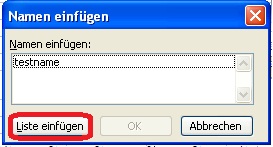





 ein, um die Zelle(n) als Formelzelle(n) zu definieren.
ein, um die Zelle(n) als Formelzelle(n) zu definieren. +
+
 den Dialog Namen einfügen öffnen.
den Dialog Namen einfügen öffnen. ab, bei mehreren markierten Zelle mit
ab, bei mehreren markierten Zelle mit  +
+